Содержание
Добавьте удовольствия на свой экран с помощью динамических обоев для Windows 10
который Обои для рабочего стола Windows 10 Он легко настраивается, и вы можете многое сделать самостоятельно, если у вас есть время и концепция, которую вы хотите реализовать.
С помощью слайд-шоу и самостоятельно созданной библиотеки фотографий вы можете изменить фон рабочего стола Скучно до вдохновляющего опыта.
Однако картинки — это просто картинки, и иногда вам хочется поднять это на другой уровень. Здесь на помощь приходят динамические обои.
Однако для получения наилучших результатов необходимо установить стороннее приложение и выбрать динамический фон Избранное в соответствии с вашими предпочтениями.
Более того, только наличие динамических обоев повлияет на ваш компьютер, поэтому убедитесь, что он может его запустить.
Если вы используете статические обои для рабочего стола Windows, вы тратите ценное пространство, которое можно было бы использовать для развлечений или работы.
Рабочий стол Windows Это то место, где вы заканчиваете, когда закрываете все окна или когда используете меньшую Windows, которая не использует пространство вашего рабочего стола.
Так почему бы не воспользоваться этим пространством с красивыми динамическими обоями, и во многих случаях они могут помочь Увеличьте вашу продуктивность؟
Вы должны взглянуть на эти приложения, которые позволят вам получить лучшие динамические обои. Как только вы начнете использовать Живые обои , вы больше никогда не вернетесь к статическому экрану.
Давайте посмотрим на некоторые из лучших приложений с динамическими обоями для Windows 10.
Динамические обои для Windows 10
1. Настройки Windows 10
Это правильно. Вам не нужно стороннее приложение, если у вас есть собственный набор рабочих обоев. На самом деле крутые обои даже не нужны. Ваши детские фотографии или фотографии с вечеринки на выходных достаточно хороши и с таким же успехом могут быть использованы в качестве обоев.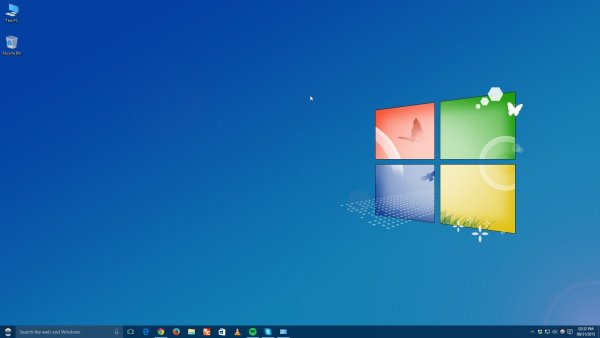 Это не веселее.
Это не веселее.
Создайте папку со всеми фонами и изображениями, которые вы хотите использовать в слайд-шоу. Вы также можете использовать папку облачного хранилища, такую как OneDrive или Google Drive. Обратите внимание: если вы синхронизируете Windows с другими устройствами, эти обои будут отображаться на каждом подключенном устройстве, независимо от того, хранятся они на этом устройстве или нет.
Щелкните правой кнопкой мыши на рабочем столе, чтобы выбрать «Личные», и выберите «Слайд-шоу» в раскрывающемся меню. Затем вы можете выбрать папку и сохранить настройки. Вы также можете установить временной интервал между двумя фонами.
2. Приложение «Хамелеон обои»
Chameleon — это приложение для обоев с открытым исходным кодом для Windows 10, которое также является одним из самых мощных приложений, которые я использовал. Chameleon поддерживает ряд параметров, которые можно использовать для ежедневной смены обоев. Некоторые из них — погода, время и даже время автономной работы.
Возьмем пример. Если в вашем районе идет дождь, Хамелеон изменит фон на что-то подходящее, как показано выше. Не забудь Скачать пакет обоев. Разархивируйте пакет в исполняемую папку и готово.
Минимальные требования:
- Операционная система: Windows Vista или новее
- Процессор: x64> 1 ГГц
- баран: 1GB
Не забудьте изменить настройки, чтобы включить данные о погоде, прежде чем использовать этот параметр для автоматической смены обоев (работает только с США и Канадой).
Скачать Приложение Хамелеон Обои
3. Смена обоев Reddit
Удивительные люди на Reddit создали собственное приложение для обоев, и оно ограничено только двумя факторами. Один из них — ваше воображение, а остальные доступны. Что ж, оба эти фактора безграничны, как знает любой пользователь Reddit. Загрузите и установите файл .MSI.
Он имеет ряд параметров, которые вы можете установить и настроить по своему вкусу. Обои будут меняться динамически с регулярными интервалами в зависимости от этих параметров. Если вам нравятся или не нравятся обои, вы можете добавить их в избранное или просто занести в черный список соответственно. Если вы используете настройку двойного экрана, приложение также будет работать нормально. Reddit Wallpaper Changer также бесплатен и работает очень хорошо.
Обои будут меняться динамически с регулярными интервалами в зависимости от этих параметров. Если вам нравятся или не нравятся обои, вы можете добавить их в избранное или просто занести в черный список соответственно. Если вы используете настройку двойного экрана, приложение также будет работать нормально. Reddit Wallpaper Changer также бесплатен и работает очень хорошо.
Скачать Изменитель обоев Reddit
4. Настольная хижина
Вы знаете, что лучше динамических обоев Windows 10? живые обои. DesktopHut — это бесплатное приложение для Windows 10 с динамическими обоями, которые будут добавлять живые обои. Как это круто? Представьте себе лошадей, свободно бегающих по дикой природе!
Есть несколько категорий на выбор. Живые обои — это ничто, поскольку они тщательно созданы, или, я бы сказал, искусно обработаны, циклы видео, которые вы увидите в режиме повтора. Само собой разумеется, что приложение будет потреблять больше ресурсов, таких как батарея, оперативная память и процессор; Так что проверьте, выдержит ли ваш ноутбук дополнительную нагрузку. Я не рекомендую использовать его во время игр с интенсивной графикой.
Я не рекомендую использовать его во время игр с интенсивной графикой.
Скачать DesktopHut
5. Рыбы и кораллы
Вы любите аквариумы? Кому не нравится, когда рыба появляется и исчезает за горизонтом? «Рыбы и кораллы» — это живые обои из 20 наборов, которые вы можете бесплатно использовать на своем рабочем столе. Просто установите приложение из Магазина Windows. Обратите внимание, что приложение динамических обоев для Windows 10 поставляется с реальными фотографиями, сделанными из реальных аквариумов.
Итак, это настоящая рыба, которую вы видите, счастливо двигаясь по экрану. Fish and Coral — не единственное приложение, которое следует модели аквариума. Еще одно приложение, о котором стоит упомянуть, это SIM Аквариум 3 Который следует тому же подходу, но использует цифровые обои и видео вместо реальных. Но здесь больше разнообразия, а изображения более яркие и красочные.
Скачать Рыбы и кораллы
6. Дождемер
Хотя живые и динамические обои великолепны, они не добавляют никакой пользы в ваш повседневный рабочий процесс. Я имею в виду, что она не продуктивна, за исключением того, что прекрасно выглядит. Rainmeter — мой личный фаворит, и не зря. Он позволяет пользователям создавать несколько живых виджетов, которые могут отображать полезную информацию со всего Интернета.
Я имею в виду, что она не продуктивна, за исключением того, что прекрасно выглядит. Rainmeter — мой личный фаворит, и не зря. Он позволяет пользователям создавать несколько живых виджетов, которые могут отображать полезную информацию со всего Интернета.
Вы можете создавать виджеты для календаря, RSS-канала, погоды, часов и даже настраиваемые виджеты. Это не значит, что нет обоев. Активное сообщество создало сотни, если не тысячи тем и обоев, которые сочетаются с этими виджетами. Они называют это кожей. Есть один аудиовизуализатор, который работает при прослушивании ваших любимых песен.
Rainmeter полностью бесплатен и имеет открытый исходный код, а это означает, что если у вас есть время и ноу-хау, вы можете создавать свои собственные обои на основе ваших личных желаний и потребностей. Вы это проверите?
Скачать Rainmeter
7. Нажмите обои
Хотя Windows 10 предоставляет возможность использовать ваши фотографии для создания слайд-шоу, нет возможности использовать видео для создания динамических и анимированных фонов. Для этого вам понадобятся обои Push. Вы можете использовать это приложение для обоев uber, чтобы создать слайд-шоу из видео из той старой поездки, которую вы никогда не забудете.
Для этого вам понадобятся обои Push. Вы можете использовать это приложение для обоев uber, чтобы создать слайд-шоу из видео из той старой поездки, которую вы никогда не забудете.
Что еще? Вы также можете воспроизводить видео с YouTube и устанавливать GIF-файлы в качестве фона рабочего стола. Это открывает больше возможностей, потому что на самом деле нет ограничений на количество GIF-файлов и видео YouTube, доступных в сети Wild. Push Wallpaper можно загрузить и использовать бесплатно, без рекламы или покупок в приложении.
Скачать Толстые Обои
8. Рабочий стол WinDynamic
Если вы используете macOS, это для вас. Приложение соединяет динамические обои в macOS Mojave и Catalina с Windows 10.
Ваша Windows 10 поддерживает переключение между несколькими обоями, но не зависит от дневного и ночного расписания, как вы можете видеть в macOS. Вот тут-то и пригодится это приложение. Когда вы впервые запускаете приложение, оно запрашивает ваше местоположение, чтобы узнать время восхода и заката, а затем автоматически переключает обои в фоновом режиме.
Скачать Windynamicdesktop
9. Заборы
Как насчет использования динамического фона для практического и продуктивного использования? Fences — это приложение, которое предоставляет динамические обои для Windows 10 с некоторыми отличиями. Что он сделает, так это разделит ваш рабочий стол на области, чтобы упорядочить значки приложений, папки и ярлыки. Затем вы можете создать эти настраиваемые области с помощью теней, фона и т. Д.
Эти области называются заборы может переместить все Свинья Со всеми иконками внутри. Вы также можете определить правила, регулирующие отдельные заборы. Одна интересная функция — это возможность добавить жест к ограждениям, например, выпадающий список. Теперь вы можете сэкономить место и убрать беспорядок на рабочем столе.
Скачать Заборы: Windows (7.99 доллара США)
10. Виджеты HD
Хотя Rainmeter — лучший способ создавать пользовательские виджеты для установки обоев, он требует сложного обучения. Пользователи, которые спешат, полюбят Widgets HD. Просто скачайте и установите его из Microsoft Store, и все готово.
Пользователи, которые спешат, полюбят Widgets HD. Просто скачайте и установите его из Microsoft Store, и все готово.
Есть ряд виджетов и тем на выбор, например, часы, погода, данные процессора, календарь и т. Д. В приложении для обоев для Windows 10 есть встроенный магазин, в котором есть больше виджетов, но эти виджеты платные.
почетное упоминание за 8Гаджеты У которого аналогичная концепция, но она бесплатна. Вы это проверите?
Скачать HD-виджеты: Windows
11. Потрясающие обои
AwesomeWallpaper позволяет отображать разные обои на разных экранах. Некоторые люди вроде меня сделали Двойной экран или несколько. Здесь вы можете установить фото и видео в качестве обоев. Он также поддерживает ряд видеоформатов. Если вы похожи на меня и любите играть в игры, вы также можете установить обои для отображения системной информации. Единственный недостаток в том, что нет возможности контролировать, какую информацию вы хотите видеть или удалять.
Чтобы сэкономить баран и уменьшить беременность Он настроен на обновление каждую минуту. Системная информация не будет отображаться в реальном времени. AwesomeWallpaper по-прежнему предлагает множество пакетов для добавления, и это совершенно бесплатно.
Системная информация не будет отображаться в реальном времени. AwesomeWallpaper по-прежнему предлагает множество пакетов для добавления, и это совершенно бесплатно.
Скачать Потрясающие обои: Windows
Приложения с динамическими обоями для Windows 10
Это одни из лучших приложений с динамическими обоями. для Windows 10. Все эти приложения доступны бесплатно, а некоторые из них с открытым исходным кодом и очень активным и процветающим сообществом поклонников. Хотя на рынке есть несколько платных приложений для обоев, лично и откровенно говоря, я не думаю, что они вам понадобятся, если они вам действительно не нужны. Какое приложение для обоев вы используете и почему?
Источник
Обои для рабочего стола Windows 10 Theme HD 4K, мемориальная свеча, прямоугольник, компьютер, пейзаж png
Обои для рабочего стола Windows 10 Theme HD 4K, мемориальная свеча, прямоугольник, компьютер, пейзаж png
теги
- прямоугольник,
- компьютер,
- пейзаж,
- другие,
- обои для рабочего стола,
- разрешение 4K,
- windows 10,
- тема,
- экран блокировки,
- ландшафтный дизайн,
- телевидение высокой четкости,
- графика,
- windows 10 Mobile,
- png,
- прозрачный,
- бесплатная загрузка
Об этом PNG
Размер изображения
- 542x542px
Размер файла
- 220.
 09KB
09KB MIME тип
- Image/png
Скачать PNG ( 220.09KB )
изменить размер PNG
ширина(px)
высота(px)
Лицензия
Некоммерческое использование, DMCA Contact Us
красная и черная галактика, Samsung Galaxy Desktop 4K разрешение, телевидение высокой четкости, Dream, разное, атмосфера, компьютер png
1920x1080px
2.37MBEarth Desktop Высококачественное телевидение 1080p, типография, глобус, атмосфера, компьютерные обои png
1630x1630px
553.43KBС Днем Рождения 3D-надписи, день рождения торт на рабочий стол, желание, праздники, текст png
1177x809px
522. 71KB
71KBбелая и черная корова, скот голштинской фризской породы Cow Aurochs Desktop, корова, животные, корова Коза, 4K разрешение png
1024x1024px
807.07KBiPad Air Green Gradient, Зеленый фон, другой, атмосфера, плакат png
3912x5414px
80.81MBНоутбук Nature Desktop HD видео высокой четкости 1080p, природа, электроника, лист, пейзаж png
1080x1920px
2.83MBНастольная туманность Космическое пространство Галактика, Космос, атмосфера, компьютер, компьютерные обои png
1024x1024px
2.48MBпейзаж коричневых горных хребтов, разрешение Исландии 4K Настольный компьютер Ультра-высокой четкости, дорога, облако, пейзаж, компьютерные обои png
3800x2488px
12. 46MB
46MBНоутбук Рабочий стол Телевидение высокой четкости Разрешение экрана 4K разрешение, дым, синий, цветной, дым png
3840x2160px
3.98MBНастольный телевизор высокой четкости Видео высокой четкости 1080p Разрешение экрана, характер, Разное, атмосфера, облако png
1920x1080px
2.88MBтри миньона в джинсовых джемперах, рабочий стол 1080p видео высокого разрешения, миньоны, герои, фильм, гадкий я png
784x724px
654.15KBСтеклянная наклейка, капли дождя, прозрачная панель с водяными росами, текстура, белый, капля png
1200x900px
738.33KBсине-пурпурный скай, рабочий стол с высоким разрешением видео, разрешение экрана 1080p, космос, атмосфера, компьютер, компьютерные обои png
1920x1080px
3. 87MB
87MBпланета разрушена, Huawei Mate 10 Desktop Supernova телевидение высокой четкости 1080p, вселенная, атмосфера, компьютер, взрыв png
1440x1280px
1.68MBМинни Маус Микки Маус Настольный 1080p, Минни Маус, воздушный шар, мышь, мультфильм png
600x471px
286.74KBНастольный телевизор высокой четкости 1080p Retro style, TEXTURE, Разное, синий, атмосфера png
1920x1200px
5.44MBполе зеленой травы в дневное время, телевидение высокой четкости Nature 1080p, Nature Free, фотография, пейзаж, природный png
1024x640px
877.52KBсерая скала гора, Mountain Desktop Pink 4K разрешение Цвет, гора, пейзаж, скалы, горные рельефы png
4254x2169px
9. 6MB
6MBчерный кристалл иллюстрация, светло-рабочий стол синий черный голубой, черный фон, фиолетовый, синий, угол png
1920x1080px
7.93MBбелые и синие новогодние безделушки, дед мороз праздник новогодней елки Новый год, новогодние синие декоративные бордюры, бордюр, рамка, синий png
858x1772px
1.3MBЧемпионат мира по футболу, футбольный стадион, другое, спорт, симметрия png
3283x1505px
7.53MBФиолетовый Настольный телевизор высокой четкости, фон, фиолетовый, атмосфера, компьютерные обои png
2560x1600px
2.62MBГранж, гранж рамка, границы, разное, текст png
1377x1017px
482. 35KB
35KBиллюстрация синего облака, Desktop Smoke 4K разрешение Телевидение высокой четкости, цветной дым, синий, электрический Синий, мобильные телефоны png
500x500px
139.82KBНастольное видео высокого разрешения 1080p 4K разрешение, дым, синий, атмосфера, компьютерные обои png
1920x1080px
1.41MBНастольный компьютер 1080p ТВ высокой четкости Видеоигры с разрешением 4K, другие, игра, другие, компьютерные обои png
2720x1760px
5.31MBHalloween Haunted Аттракцион Праздник, Хэллоуин, счастливый Хэллоуин, праздники, текст png
1095x473px
116.86KBкорона золотого цвета, корона, корона золотого пятна, король, золото, обои для рабочего стола png
564x1002px
271. 42KB
42KBНастольный телевизор высокой четкости Видео высокой четкости Разрешение экрана, оранжевый, текстура, оранжевый, компьютерные обои png
1920x1200px
1.09MBЧерное шоссе возле горы, Исландия 4K разрешение Рабочий стол Ультра-высокой четкости, телевидение, облако, пейзаж, компьютерные обои png
1600x900px
1.94MBбелые и красные линии, рабочий стол черно-белый черный красный белый разрешение экрана, черный фон, Разное, угол, белый png
1280x800px
682.97KBТелевидение сверхвысокой четкости разрешение рабочего стола 4K разрешение дисплея, другие, Разное, другие, обои для рабочего стола png
1024x544px
920.5KB org/ImageObject»>Рабочий стол Gold Разрешение экрана Телевизор высокой четкости, металлический гвоздь, текстура, техника, комната png
1310x920px
2.97MBНастольный пурпурный 1080p HD видео высокого разрешения, фон, фиолетовый, текстура, компьютер png
1920x1200px
2.94MBгорящее пламя, огонь, Форматы файлов, оранжевый, компьютерные обои png
1550x950px
1.48MBТелевизор сверхвысокой четкости 1080p Видео высокой четкости Drama, Hd Icon, телевидение, текст, прямоугольник png
512x512px
11. 03KB
03KBтри миньона, Стюарт Миньон, миньоны, настольный iPhone, миньоны, другие, стикер, мобильные телефоны png
540x1600px
671.58KBлежащий бело-черный робот игрушка иллюстрация, робототехника 4K разрешение Android, робот, роботы, рука робота, человекоподобный робот png
1170x735px
190.69KBFinal Fantasy Type-0 HD для ноутбука, мышь, ловушка, угол, электроника, компьютерные обои png
1920x1080px
1.41MBМанчестер Юнайтед Ф.С.Настольный телевизор высокой четкости 1080p, другие, Разное, логотип, другие png
512x512px
75.42KBНастольный кроваво-красный телевизор высокой четкости, кровь, Разное, текстура, атмосфера png
1920x1080px
3. 14MB
14MBРазбитый экран Шутки iPhone поддельные сломанный экран рабочего стола, галактика, гаджет, электроника, чехол для мобильного телефона png
500x500px
181.86KBMacBook Pro iMac Desktop Телевидение высокой четкости, дорожное, атмосфера, облако, компьютер png
1440x1280px
1.7MBпейзаж высотного здания с огнями, Метрополис Небоскреб Skyline Городской пейзаж Пейзаж, Ночной городской пейзаж фон, здание, город, обои для рабочего стола png
1436x700px
1.38MBжелтые боке огни, освещение рабочего стола телевидения высокой четкости, золотой фон, компьютер, комната, компьютерные обои png
2560x1440px
2.47MB org/ImageObject»>Настольное разрешение 4K Телевидение сверхвысокой четкости 1080p, Space, атмосфера, компьютер, компьютерные обои png
1920x1200px
3.41MBплеск воды, волнистый материал пузырьков воды, синий, компьютер, плавающий декоративный png
2950x2094px
1.69MBИллюстрация Battlefield 1, iPhone Desktop Армейская армия, Battlefield, электроника, вымышленный персонаж, мобильные телефоны png
1024x1638px
977.61KB
Иллюстрация лавы, телевидение высокой четкости Настольное разрешение Lava 4K, уголь, Разное, компьютерные обои, текстурные карты png
1920x1080px
2.43MB
синяя рамка, рабочий стол синяя рамка, бордюр, текстура, текст, атмосфера png
1650x1275px
1.05MB
Тема постоянно меняется в Windows 11/10
Один из лучших способов персонализировать компьютер — применить тему по вашему выбору. Но никто из нас не хотел бы, чтобы темы, которые мы установили, автоматически менялись на что-то другое. В этом посте мы собираемся обсудить эту проблему и посмотреть, что вам следует делать, если ваша тема продолжает меняться на вашем компьютере с Windows .
В этом посте мы собираемся обсудить эту проблему и посмотреть, что вам следует делать, если ваша тема продолжает меняться на вашем компьютере с Windows .
Почему моя тема Windows постоянно меняется?
Обычно, если у вас есть другие устройства в светлом режиме с включенной функцией синхронизации, есть большая вероятность, что ваша тема резко изменится. Вы можете отключить функцию синхронизации и перезагрузить компьютер, чтобы устранить эту проблему. Если это не так, возможно, вы включили фоновую функцию слайд-шоу или в недавно обновленной Windows возникли какие-то конфликты.
Если тема на вашем ПК продолжает меняться, попробуйте решения, указанные ниже, чтобы устранить проблему:
- Изменить настройки плана питания
- Не синхронизировать настройки
- Сканировать компьютер на наличие вирусов
- Удалите файлы кеша значков
- Удалите новое обновление Windows
- Попробуйте восстановление системы
Начнем с первого решения.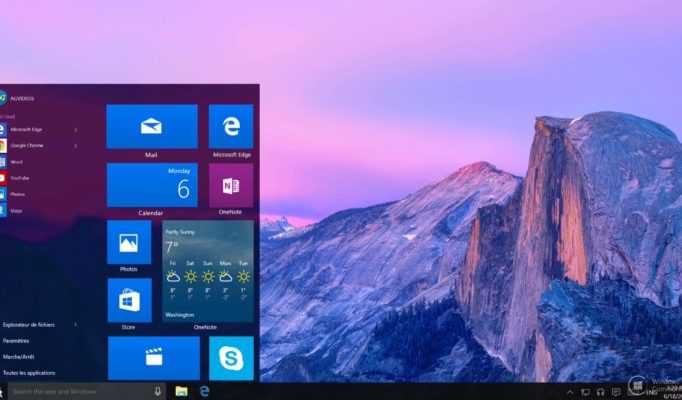
1] Изменить настройки Power Plan
Если темы продолжают меняться, первое, что вы должны сделать, это изменить настройки фона. Многие пользователи решили проблему, отключив некоторые настройки Power Plan, поэтому мы попытаемся сделать то же самое.
Выполните указанные шаги, чтобы сделать то же самое.
- Нажмите Win+R, чтобы открыть диалоговое окно «Выполнить».
- Введите следующее и нажмите кнопку Enter.
powercfg.cpl
- В планах электропитания нажмите Изменить параметры плана выбранного параметра.
- Теперь выберите Изменить дополнительные параметры питания .
- Разверните Настройки фона рабочего стола > Слайд-шоу и измените настройки От батареи и Подключен к для отключения или паузы.
- Нажмите кнопки OK и Применить, чтобы сохранить изменения.
После внесения изменений перезагрузите компьютер и посмотрите, меняется ли тема. Если вы все еще сталкиваетесь с проблемой, перейдите к следующему решению.
Если вы все еще сталкиваетесь с проблемой, перейдите к следующему решению.
2] Не синхронизируйте настройки
Вы должны отключить функцию синхронизации, так как настройки могут синхронизироваться с другими вашими устройствами. В этом случае вы можете отключить эту функцию и посмотреть, решит ли она проблему. Выполните шаги, указанные ниже, чтобы сделать то же самое:
- Нажмите Win + I, чтобы открыть настройки.
- Выберите вкладку «Учетные записи» и нажмите «Резервное копирование Windows».
- Выключите переключатель Запомнить мои настройки.
Надеюсь, это вам поможет.
3] Сканируйте свой компьютер на наличие вирусов
Ваши темы могут постоянно меняться из-за вируса или вредоносного ПО, которое непреднамеренно установлено на вашем компьютере. Поэтому, чтобы решить проблему в этом случае, вы можете проверить свой компьютер на наличие вирусов. Если у вас есть сторонний антивирус, вы можете использовать его для сканирования вашего компьютера. Если у вас нет стороннего антивируса, используйте программу безопасности Windows для сканирования вашей системы. Выполните предписанные шаги, чтобы сделать то же самое.
Если у вас нет стороннего антивируса, используйте программу безопасности Windows для сканирования вашей системы. Выполните предписанные шаги, чтобы сделать то же самое.
- Найдите и запустите приложение Безопасность Windows из меню «Пуск».
- Перейдите на вкладку Защита от вирусов и угроз .
- Нажмите кнопку «Сканировать».
- Выберите Автономное сканирование Microsoft Defender или Антивирусная программа Microsoft Defender.
- Нажмите Сканировать сейчас.
После завершения сканирования вам нужно избавиться от вирусов, и, надеюсь, это поможет вам.
4] Удалить кэш значков
Одной из причин, по которой ваши темы постоянно меняются, является поврежденный кеш значков. Однако хорошая новость заключается в том, что вы можете восстановить поврежденный кеш значков, используя наше руководство. После создания кеша проверьте, решена ли проблема.
5] Удалите новое обновление Windows
Если ваши темы начали резко меняться только после обновления Windows, то рекомендуется удалить обновление. Проблема может быть связана с ошибочным обновлением, которое может сломать темы вашего компьютера.
Проблема может быть связана с ошибочным обновлением, которое может сломать темы вашего компьютера.
Вы можете выполнить предписанные действия, чтобы удалить новый Центр обновления Windows.
- Нажмите Win + I , чтобы открыть настройки.
- Щелкните Центр обновления Windows и перейдите к Журналу обновлений.
- В разделе «Связанные настройки» выберите «Удалить обновления».
- Щелкните правой кнопкой мыши недавно установленное обновление, вызывающее проблему, и выберите пункт «Удалить».
- Следуйте инструкциям на экране для завершения процедуры.
После завершения процедуры перезагрузите компьютер.
6] Попробуйте восстановить систему
Если вы создали точку восстановления системы, самое время ее развернуть. Найдите «Восстановление системы» в меню «Пуск». Нажмите кнопку Восстановление системы и следуйте инструкциям на экране, чтобы завершить процесс восстановления.
Мы надеемся, что вы сможете решить проблему с помощью решений, упомянутых в этой статье.
Чтение: Предотвратить смену значков рабочего стола темами в Windows
Где хранятся темы в Windows 11?
Вы можете найти темы на своем ПК, нажав Win + R, чтобы открыть «Выполнить» и ввести следующую переменную среды:
%localappdata%\Microsoft\Windows\Themes
Вы также можете найти темы, посетив C:\Windows\ Интернет\ . Просто запустите File Explorer на своем компьютере, скопируйте и вставьте местоположение и нажмите Enter, и вы будете перенаправлены на тему, установленную на вашем компьютере. Однако если вы можете загрузить стороннюю тему, ее можно найти в папках «Загрузки». Итак, просто запустите проводник и щелкните папку «Загрузки»; там вы найдете загруженные темы.
Чтение : Тема Windows 11 не синхронизируется
Как синхронизировать темы в Windows 11?
Чтобы синхронизировать ваши темы на нескольких устройствах, первое, что вы должны сделать, это убедиться, что все устройства вошли в одну и ту же учетную запись или имеют одного и того же администратора. Также убедитесь, что ваша учетная запись Microsoft подтверждена, иначе эта функция не будет работать. Выполнив эти предварительные действия, выполните предписанные действия, чтобы включить Запомнить мои настройки из настроек Windows. Выполните предписанные шаги, чтобы сделать то же самое.
Также убедитесь, что ваша учетная запись Microsoft подтверждена, иначе эта функция не будет работать. Выполнив эти предварительные действия, выполните предписанные действия, чтобы включить Запомнить мои настройки из настроек Windows. Выполните предписанные шаги, чтобы сделать то же самое.
- Запустите «Настройки» с помощью Win + I.
- Перейдите в раздел «Учетные записи » > «Резервное копирование Windows».
- Включите, чтобы включить Запомнить мои настройки.
При желании вы также можете настроить этот параметр, нажав кнопку «Развернуть», а затем отключив параметры по вашему выбору. Если вы хотите синхронизировать темы, убедитесь, что установлен флажок, связанный с Другие параметры Windows .
Читайте также: Как изменить тему, экран блокировки и обои в Windows.
Обои для Windows — Etsy.de
Etsy больше не поддерживает старые версии вашего веб-браузера, чтобы обеспечить безопасность пользовательских данных.

 09KB
09KB 71KB
71KB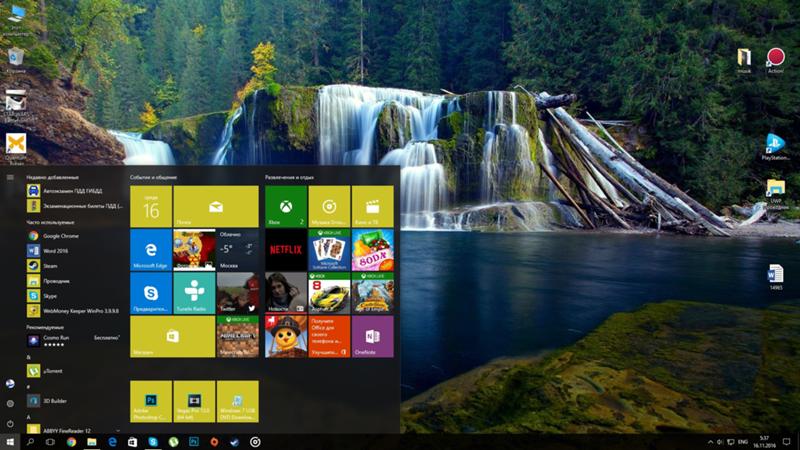 46MB
46MB 87MB
87MB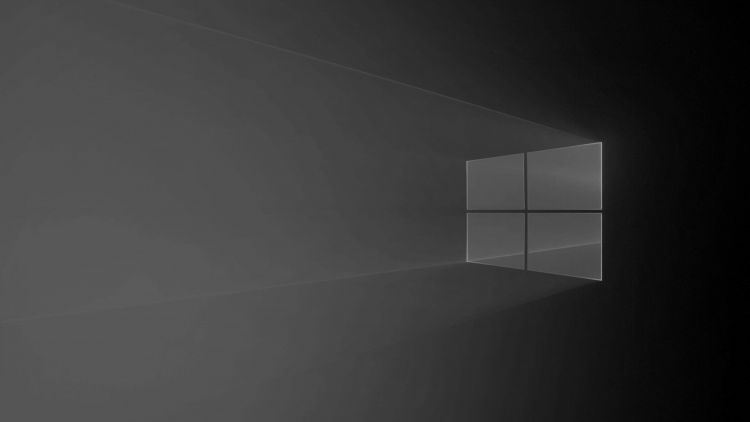 6MB
6MB 35KB
35KB 42KB
42KB 03KB
03KB 14MB
14MB